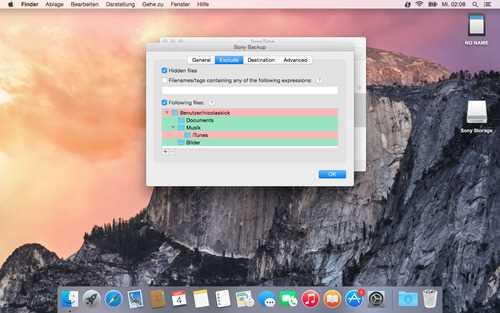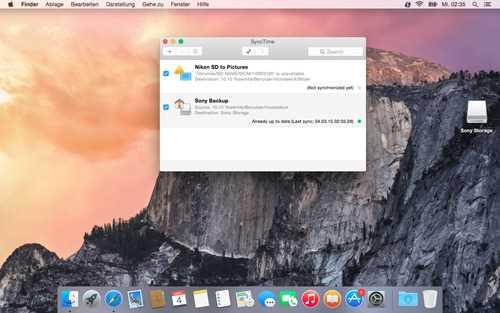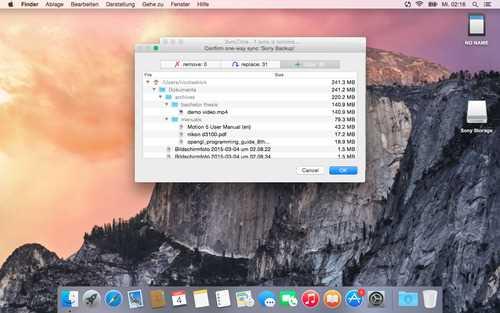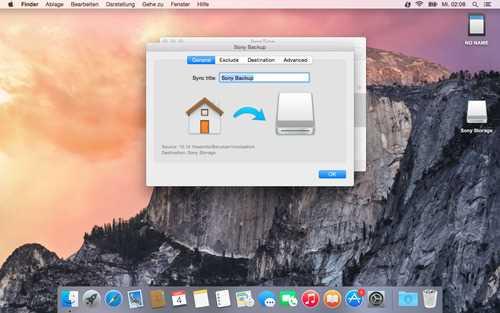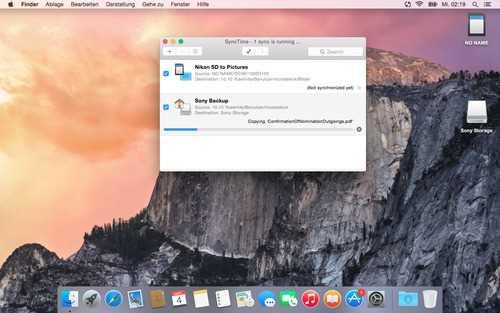2
SyncTime
SyncTime은 파일을 동기화하는 가장 간단한 솔루션입니다.여러 장치에 분산되어있는 모든 백업 사본을 쉽게 최신 상태로 유지할 수 있기를 원하십니까?
- 유료 앱
- Mac
SyncTime은 파일을 동기화하는 가장 간단한 솔루션입니다.여러 장치에 분산되어있는 모든 백업 사본을 쉽게 최신 상태로 유지할 수 있기를 원하십니까?SyncTime이 그렇게 할 것입니다.SyncTime에서는 동기화 항목의 관점에서 말합니다.동기화 항목은 주로 소스와 대상의 두 폴더로 구성됩니다.Finder에서 연결할 수있는 두 개의 폴더를 선택할 수 있습니다. Mac, USB 스틱과 같은 외부 드라이브 또는 원격 서버에있을 수 있습니다.필요한만큼 동기화 항목을 만들고 각 항목을 개별적으로 사용자 지정할 수 있습니다.가능한 옵션 중 다음을 찾을 수 있습니다.-백그라운드 동기화 : 대상을 항상 최신 상태로 유지하기 위해 변경 사항을 실시간으로 모니터링합니다.-3 개의 덮어 쓰기 정책 : 대상에 이미 존재하는 파일을 건드리지 않고 소스 파일 인 경우에만 덮어 씁니다.항상 동기화 또는 덮어 쓰기-세 가지 동기화 유형 : 단방향 동기화 (기본값), 양방향 동기화 (소스 및 대상 병합) 및 단방향 이동 (대상으로 성공적으로 전송 한 후 소스 파일 삭제).SyncTime 웹 사이트의 도움말 섹션에서 이러한 동기화 유형에 대해주의 깊게 읽으십시오. 더 이상 소스에 존재하지 않는 파일 제거-덮어 쓰거나 제거 할 파일을 휴지통으로 옮길 수 있습니다 (Mac OS 10.8 이상 필요)-제외숨겨진 파일, 특정 단어를 포함하거나 정규식과 일치하는 이름을 가진 파일 및 선택한 파일.다른 기능은 다음과 같습니다.-기본적으로 변경 사항을 확인해야하며 (이 단계를 건너 뛰도록 선택할 수도 있음) QuickLook에서 파일을 추가, 덮어 쓰기 및 제거하고 미리 볼 수 있습니다. 로그인시 자동 실행을 활성화 할 수 있습니다.상태 표시 줄 메뉴-모든 동기화가 완료된 후 Mac을 자동으로 잠자기 또는 종료하도록 설정할 수 있습니다 (Mac OS X 10.8 이상 및 해당 Applescript가 Scripts 디렉토리에 설치되어 있어야합니다. 자세한 지침은 웹 사이트를 방문하십시오).-언제 어디서나 동기화 항목을 내보내고 다시 가져올 수 있습니다.